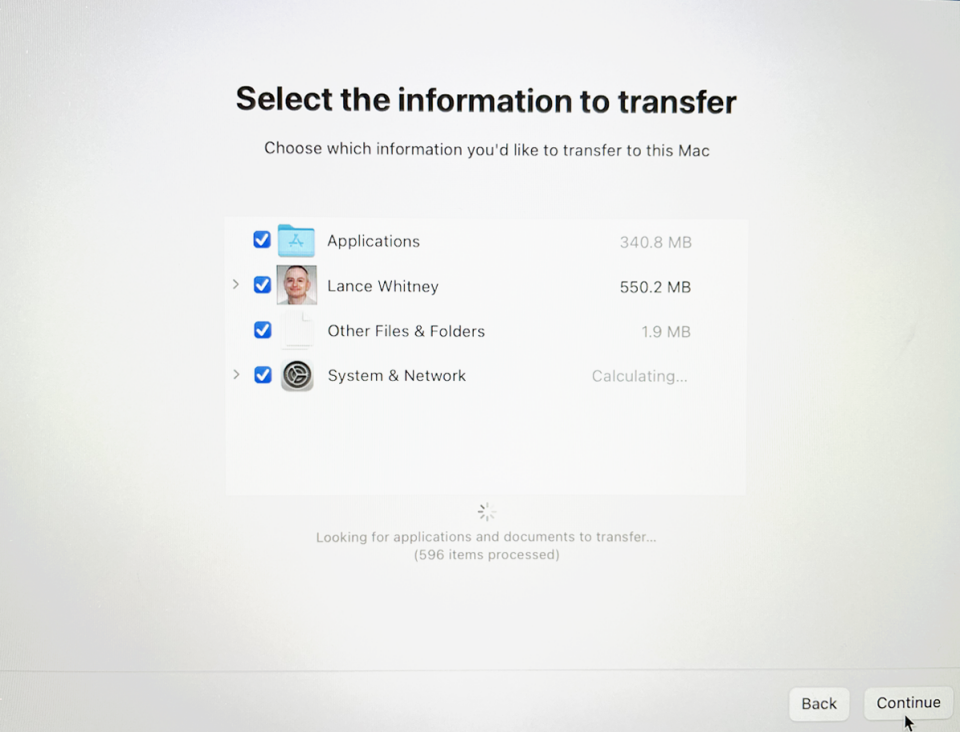Sao lưu máy Mac: Thiết lập Time Machine và không còn phải lo lắng về việc sao lưu dữ liệu

Sao lưu máy tính định kỳ luôn là một ý tưởng hay. Bạn muốn đảm bảo các tài liệu, ảnh và tệp của mình được bảo vệ trong trường hợp phần cứng hỏng hóc, trục trặc phần mềm hoặc bị tấn công bởi phần mềm độc hại. Apple giúp quá trình này trở nên dễ dàng cho người dùng Mac với công cụ tích hợp sẵn Time Machine, cho phép bạn sao lưu toàn bộ hệ thống và sau đó khôi phục từng tệp riêng lẻ hoặc toàn bộ ổ đĩa.
Bạn có thể kích hoạt sao lưu thủ công hoặc thiết lập để chúng tự động chạy. Các bản sao lưu có thể được lưu trữ trên ổ đĩa ngoài USB hoặc Thunderbolt, một máy Mac khác đóng vai trò là đích đến của Time Machine, hoặc một thiết bị lưu trữ gắn mạng (NAS) hỗ trợ Time Machine qua Server Message Block (SMB). Dưới đây là cách thiết lập Time Machine cho từng loại phương tiện sao lưu.
Đọc thêm bài viết về: Hướng dẫn toàn diện về sao lưu và khôi phục trong Windows 11
Thiết lập với ổ đĩa ngoài
Nếu bạn định sao lưu dữ liệu của mình vào một ổ đĩa ngoài, hãy cắm nó vào máy Mac và đảm bảo biểu tượng của nó xuất hiện trên màn hình nền. Với macOS Ventura trở lên, hãy đi tới System Settings > General > Time Machine và nhấp vào nút Add Backup Disk. Đối với các hệ điều hành cũ hơn, hãy đi tới System Preferences > Time Machine > Select Backup Disk, sau đó chọn ổ đĩa và nhấp vào Use Disk.
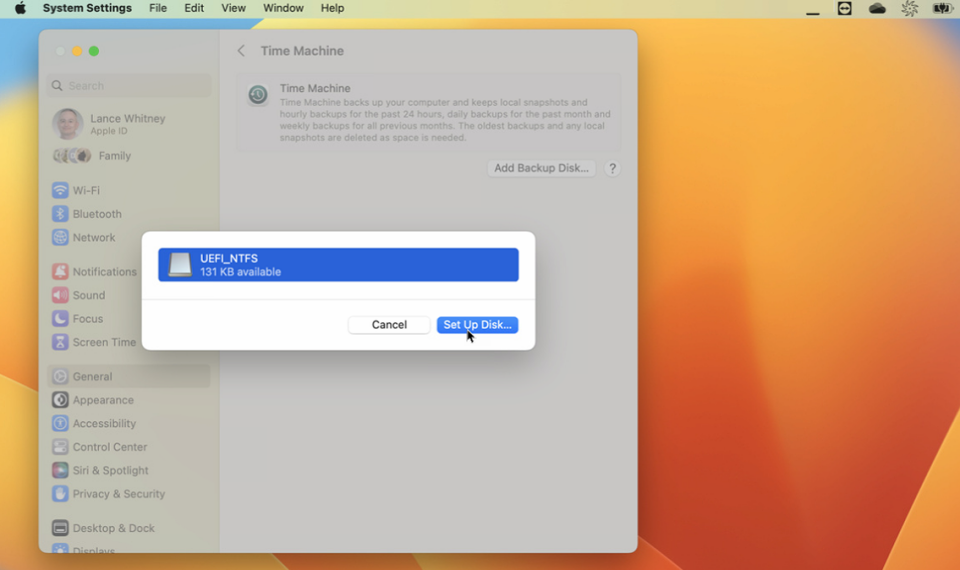
Nếu ổ đĩa chưa được định dạng để hỗ trợ cho Mac và Time Machine, bạn sẽ được yêu cầu xóa ổ đĩa đó trước. Khi quá trình này hoàn tất, ổ đĩa sẽ sẵn sàng để sử dụng.
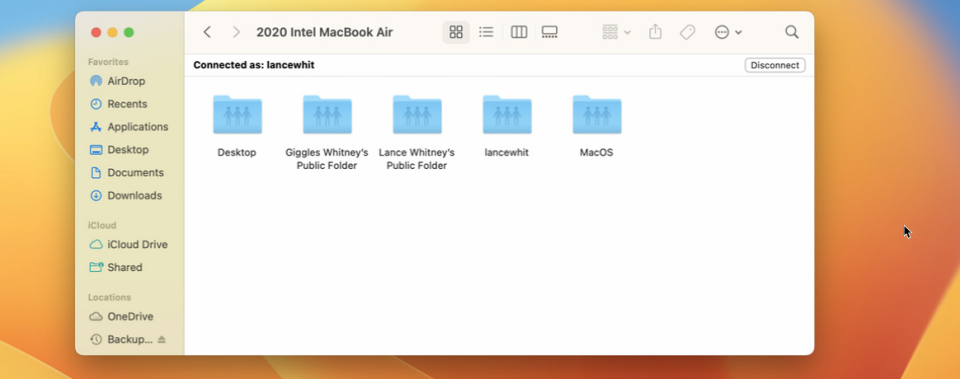
Thiết lập với một máy Mac khác
Để sử dụng một máy Mac khác làm nơi sao lưu, bạn cần tạo một thư mục được chia sẻ trên máy đó để làm nơi lưu trữ bản sao lưu. Apple có hướng dẫn chi tiết về cách bật Chia sẻ tệp (File Sharing) và tạo một thư mục tương thích với Time Machine trong menu Cài đặt của máy tính.
Để kết nối hai máy tính, hãy mở Finder trên máy Mac mà bạn muốn sao lưu và nhấp đúp vào máy Mac đích được liệt kê trong mục Mạng (Network). Nhập tên người dùng và mật khẩu của máy Mac đích, sau đó nhấp vào Kết nối (Connect). Sau đó, bạn sẽ thấy các thư mục được chia sẻ trên máy Mac đó, bao gồm cả thư mục sao lưu mà bạn đã thiết lập.
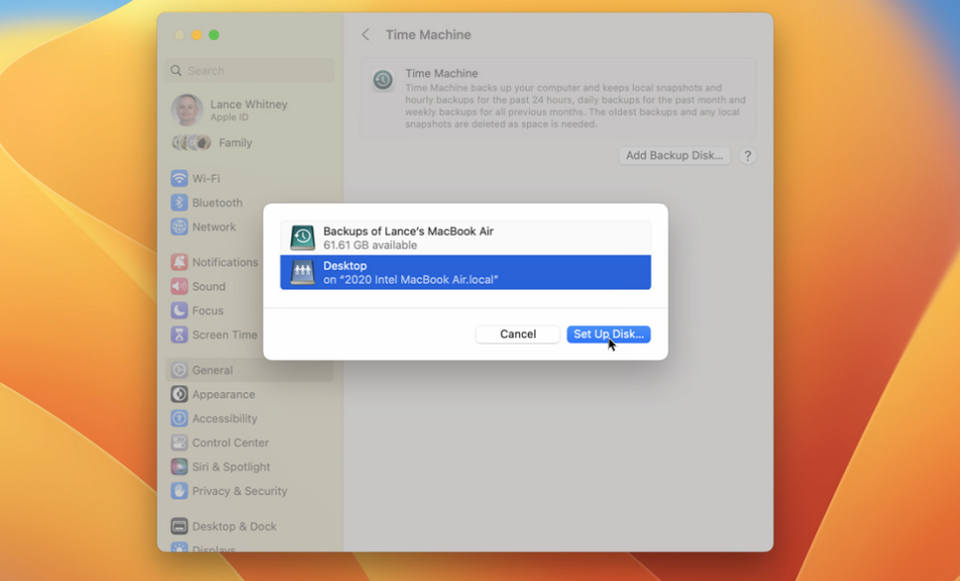
Từ máy Mac mà bạn muốn sao lưu, hãy vào System Settings > General > Time Machine nếu bạn dùng macOS Ventura trở lên (hoặc Tùy chọn hệ thống với các phiên bản cũ hơn). Nhấp vào Set Up Disk, sau đó chọn thư mục sao lưu đã được chia sẻ trên máy Mac đích. Cuối cùng, nhấp vào Use Disk và nhập tên người dùng cùng mật khẩu của máy Mac đích.
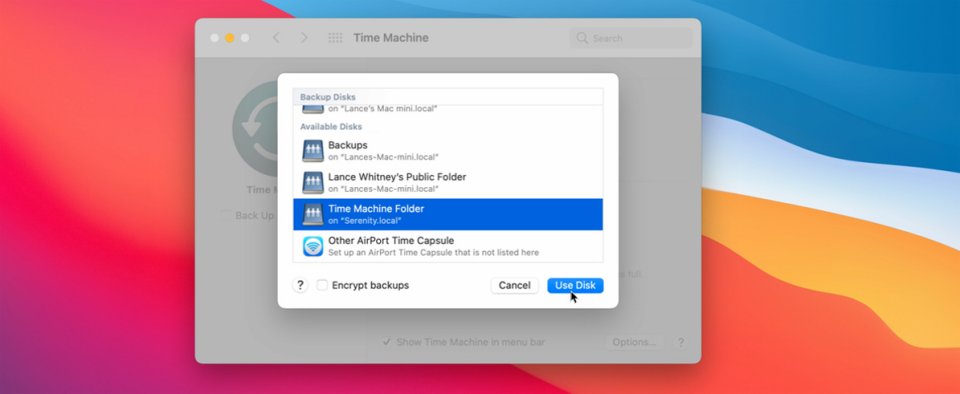
Thiết lập với bộ nhớ mạng
Sao lưu vào một thiết bị NAS (thiết bị lưu trữ gắn mạng) có thể phức tạp vì Time Machine chỉ hoạt động với một số loại ổ đĩa nhất định. Nếu bạn sở hữu một NAS của Synology, nó sẽ hỗ trợ Time Machine và có một trang hỗ trợ hướng dẫn chi tiết cách sử dụng thiết bị lưu trữ của bạn để sao lưu. Đối với các tùy chọn lưu trữ mạng khác, bạn có thể cần liên hệ với nhà cung cấp để biết thêm thông tin về khả năng tương thích của thiết bị với Time Machine.
Nếu thiết bị lưu trữ mạng của bạn tương thích, hãy mở tùy chọn Time Machine trên máy Mac mà bạn muốn sao lưu. Nhấp vào Select Disk, và chọn thư mục sao lưu được chia sẻ trên thiết bị mạng của bạn. Sau đó, Time Machine sẽ yêu cầu bạn nhập tên người dùng và mật khẩu cho thư mục chia sẻ trên mạng.
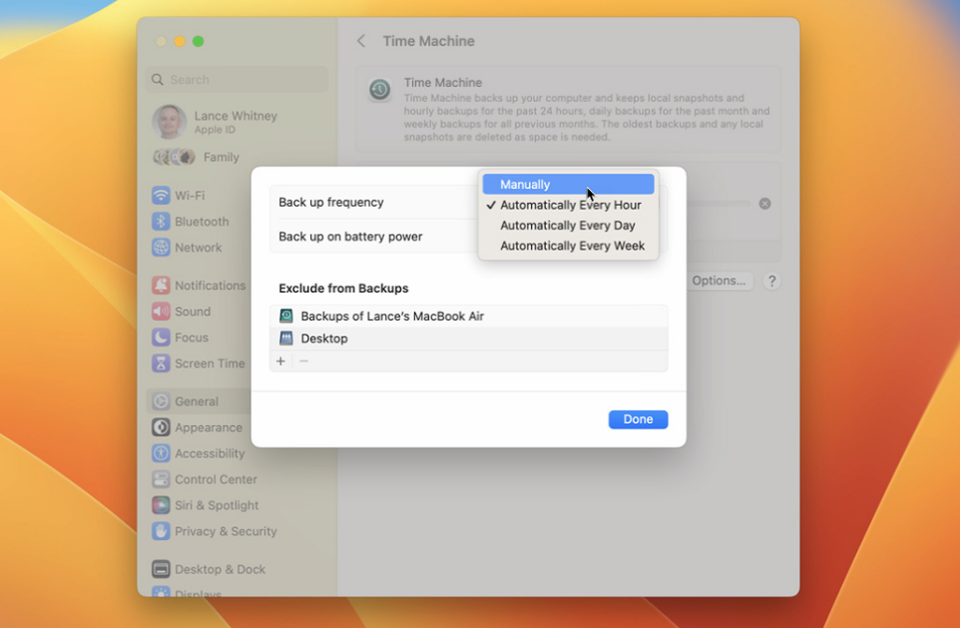
Cách thiết lập Sao lưu thủ công và tự động
Theo mặc định, các bản sao lưu được thiết lập để chạy tự động. Time Machine sẽ giữ các bản sao lưu cục bộ dựa trên dung lượng ổ đĩa còn trống — sao lưu hàng giờ trong 24 giờ, sao lưu hàng ngày trong một tháng và sao lưu hàng tuần cho tất cả các tháng đã qua. Các bản sao lưu cũ nhất sẽ bắt đầu bị xóa khi dung lượng trên thiết bị lưu trữ sao lưu của bạn cạn kiệt.
Nếu bạn không muốn các bản sao lưu chạy tự động, hãy vào menu cài đặt Time Machine và nhấp vào nút Tùy chọn (Options). Bên cạnh mục Tần suất sao lưu (Back up frequency), nhấp vào menu thả xuống và thay đổi lựa chọn thành Thủ công (Manually). Tại đây, bạn cũng có thể chọn bất kỳ thư mục nào mà bạn muốn loại trừ khỏi bản sao lưu và quyết định xem máy Mac của bạn có nên sao lưu khi đang dùng pin hay không.
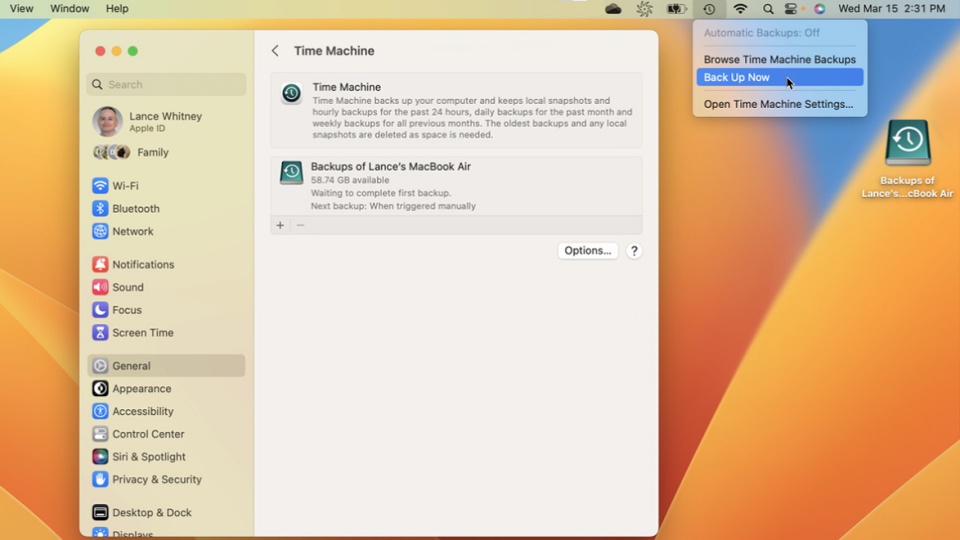
Để thực hiện sao lưu thủ công, bạn hãy nhấp vào biểu tượng của Time Machine trên thanh menu và chọn Sao lưu ngay bây giờ (Back Up Now). Hệ thống của bạn sau đó sẽ được sao lưu ở chế độ nền.
Bạn có thể nhấp vào biểu tượng Time Machine trên thanh menu để xem tiến độ của quá trình sao lưu. Nếu cần hủy, bạn chỉ cần nhấn Dừng sao lưu này (Stop This Backup). Một thông báo sẽ xuất hiện trên màn hình khi quá trình sao lưu hoàn tất.
Hãy nhớ rằng một bản sao lưu chạy qua mạng sẽ mất nhiều thời gian hơn đáng kể so với sao lưu vào một ổ đĩa được kết nối trực tiếp. Apple có thể giúp bạn nếu quá trình sao lưu mất nhiều thời gian hơn dự kiến.
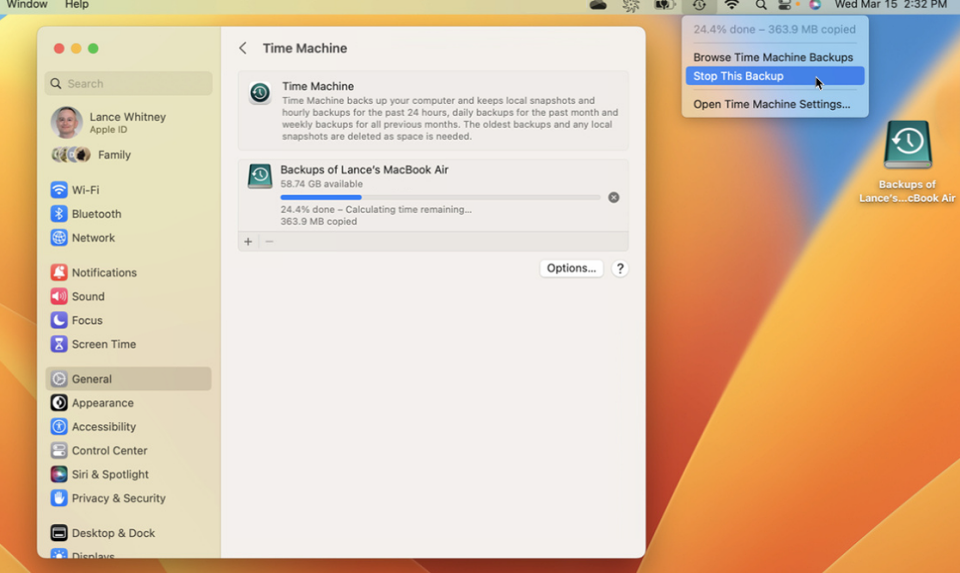
Cách Khôi phục các tệp tin riêng lẻ
Để khôi phục các tệp từ bản sao lưu, bạn hãy nhấp vào biểu tượng Time Machine trên thanh menu và chọn Duyệt các bản sao lưu Time Machine (Browse Time Machine Backups).
Một vài cửa sổ xếp chồng lên nhau sẽ hiện ra, mỗi cửa sổ tương ứng với một bản sao lưu khác nhau. Nhãn ở phía bên phải cửa sổ sẽ cho biết bản sao lưu được tạo từ khi nào.
Bạn hãy dùng các mũi tên lên và xuống để di chuyển giữa các phiên bản sao lưu và tìm các tệp tin bạn cần. Sau khi tìm thấy bản sao lưu chính xác, chọn thư mục hoặc tệp bạn muốn khôi phục và nhấp vào Khôi phục (Restore) để đưa chúng trở lại vị trí ban đầu.
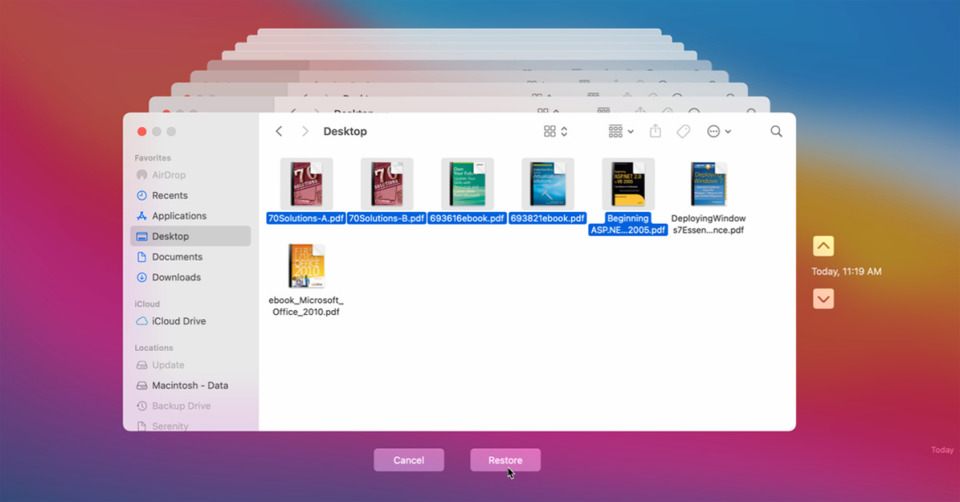
Cách khôi phục toàn bộ hệ thống
Để khôi phục toàn bộ hệ thống từ bản sao lưu, hãy kết nối ổ đĩa Time Machine với máy Mac của bạn. Nếu bản sao lưu nằm trên một thư mục chia sẻ mạng, hãy đảm bảo máy Mac của bạn được kết nối cùng mạng đó.
Sau đó, bạn cần cài đặt lại macOS như một phần của quy trình khôi phục cài đặt gốc. Khi hệ điều hành đã được cài đặt lại, hãy chuyển dữ liệu hiện có của bạn bằng Trợ lý di chuyển (Migration Assistant). Từ menu, chọn “Từ máy Mac, bản sao lưu Time Machine, hoặc ổ đĩa khởi động” và nhấp vào Tiếp tục.
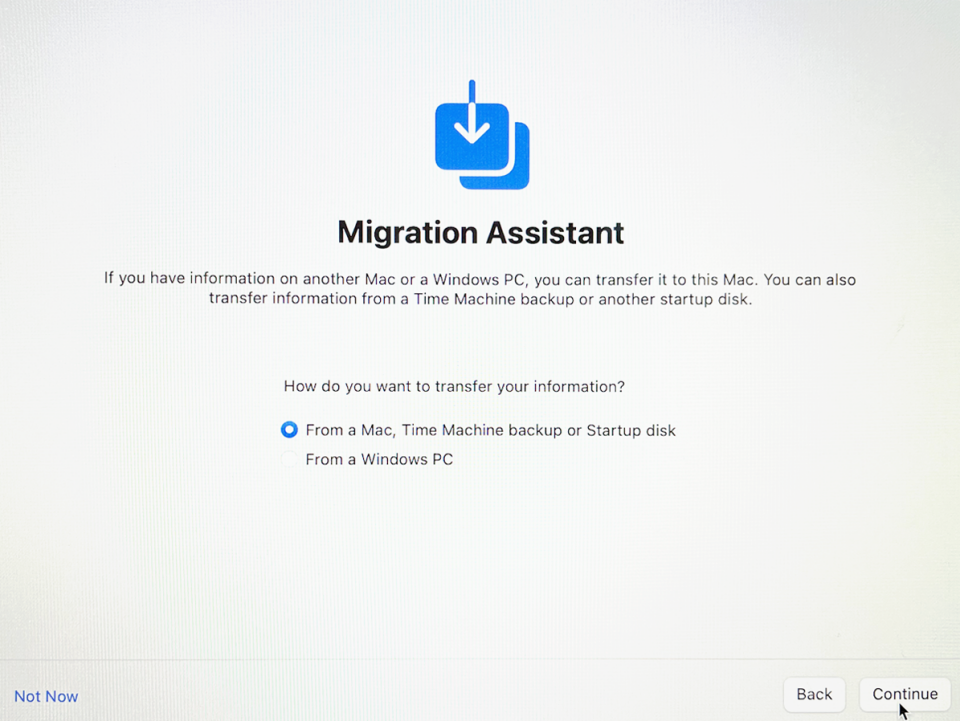
Sau đó, bạn chọn phương tiện sao lưu Time Machine và nhấp vào Continue. Xác nhận thông tin cần chuyển, bỏ chọn bất kỳ nội dung nào bạn không muốn khôi phục, rồi nhấp vào Continue. Tạo mật khẩu cho tài khoản của bạn và nhấp vào Continue. Thông tin từ bản sao lưu sẽ được chuyển và khôi phục. Một thông báo sẽ cho bạn biết khi quá trình di chuyển hoàn tất. Nhấp vào Done, đăng nhập lại vào máy Mac và hoàn tất thiết lập.